Łączenie/kontrolowanie komputerów przez sieć za pomocą KontrolPack

Kontroluj komputery w swojej sieci z łatwością dzięki KontrolPack. Łącz i zarządzaj komputerami z różnymi systemami operacyjnymi bez wysiłku.
Blender 2.9 jest dostępny i ma mnóstwo ekscytujących nowych funkcji dla użytkowników Linuksa, którymi mogą się ekscytować! Jeśli masz dość czekania na oficjalną aktualizację swojego ulubionego systemu operacyjnego Linux, możesz ręcznie zaktualizować istniejącą wersję Blendera do wersji 2.9. Oto jak to zrobić!
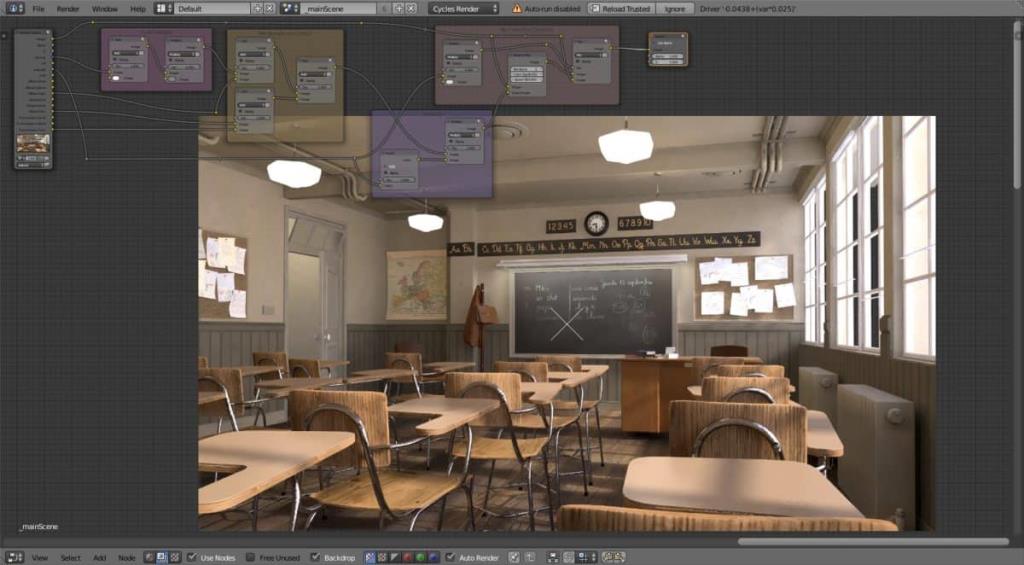
Instrukcje dotyczące Ubuntu
Najnowsza wersja Blendera w Ubuntu to wersja 2.83. Są szanse, że system operacyjny w najbliższym czasie nie zapewni użytkownikom dostępu do wersji 2.9 za pośrednictwem oficjalnych repozytoriów. W rezultacie użytkownicy Ubuntu będą musieli wziąć sprawy w swoje ręce.
Najlepszym sposobem na uaktualnienie do Blendera 2.9 w Ubuntu jest skorzystanie z nieoficjalnego PPA. Fan Blendera utrzymuje ten PPA i obecnie ma wersję 2.9. Aby rozpocząć aktualizację, upewnij się, że masz już zainstalowany Blender i uruchom okno terminala.
Gdy okno terminala jest otwarte i gotowe do pracy, użyj polecenia add-apt-repository, aby dodać nowy Blender PPA do komputera z systemem Linux.
Uwaga: masz problemy z Blender PPA? Zamiast tego rozważ wypróbowanie instrukcji Snap lub Flatpak! Zapewniają również Blender 2.9 dla użytkowników Ubuntu!
sudo add-apt-repository ppa:thomas-schiex/blender
Po dodaniu nowego PPA do systemu Ubuntu skorzystaj z aktualizacji polecenie. To polecenie powie Ubuntu, aby wyszedł, sprawdził aktualizacje oprogramowania i odświeżył repozytoria oprogramowania. Założy również PPA.
aktualizacja sudo apt
Następnym krokiem po wykonaniu polecenia update jest aktualizacja Blendera. Aby to zrobić, skorzystaj z polecenia aktualizacji . To polecenie zainstaluje oczekujące aktualizacje, w tym Blender 2.9.
Pamiętaj, że jeśli nie masz jeszcze zainstalowanego Blendera, możesz zainstalować 2.9 na Ubuntu za pomocą poniższej komendy po włączeniu PPA.
sudo apt install blender
Instrukcje Debiana
Niestety, Debian Linux nie jest aktualizowany tak szybko, jak inne systemy operacyjne Linux. W rezultacie prawdopodobnie nie zobaczy Blendera 2.9 w najbliższym czasie. Jeśli jednak używasz Debiana, nadal możesz zaktualizować swoją wersję do 2.9! Oto jak to zrobić.
Najpierw odinstaluj wersję Blendera, którą zainstalowałeś z oficjalnych repozytoriów Debiana Linux. Jest nieaktualny i nie będzie potrzebny.
sudo apt-get usuń blender -y
Po usunięciu Blendera z komputera z systemem Linux przejdź do pakietu Snap lub instrukcji Flatpak w tym przewodniku. Zarówno Snap, jak i Flatpak mają najnowszą wersję Blendera (w tej chwili 2.9), a będziesz mógł bardzo szybko uruchomić go na Debianie!
Instrukcje dotyczące Arch Linux

Arch Linux to jeden z tych systemów operacyjnych Linux, który zapewnia użytkownikom aktualizacje tak szybko, jak to możliwe. Obejmuje to Blender. Obecnie w oficjalnych repozytoriach oprogramowania Arch Linux Blender 2.9 jest gotowy do instalacji.
Jeśli masz istniejącą, ale nieaktualną wersję Blendera w Arch Linux, możesz uzyskać wersję 2.9, uruchamiając poniższą komendę aktualizacji.
sudo pacman -Syyu
Nie masz zainstalowanego Blendera w systemie Arch Linux, ale chcesz, aby Blender 2.0 działał? Spróbuj uruchomić następujące polecenie poniżej, aby je zainstalować.
sudo pacman -S blender
Instrukcje Fedory
Fedora Linux, podobnie jak Arch, nieco wyprzedza konkurencję w porównaniu z innymi systemami operacyjnymi Linux. Obecnie Fedora 33, podobnie jak Rawhide, mają już Blendera 2.9 dostępnego dla użytkowników. Jeśli nie możesz się doczekać wypróbowania nowej wersji, wszystko, co musisz zrobić, to uruchomić polecenie aktualizacji.
aktualizacja sudo dnf
Lub, jeśli nie masz skonfigurowanego Blendera w systemie Fedora Linux, możesz zainstalować go za pomocą następującego polecenia instalacji dnf poniżej.
sudo dnf zainstaluj blender
Instrukcje OpenSUSE
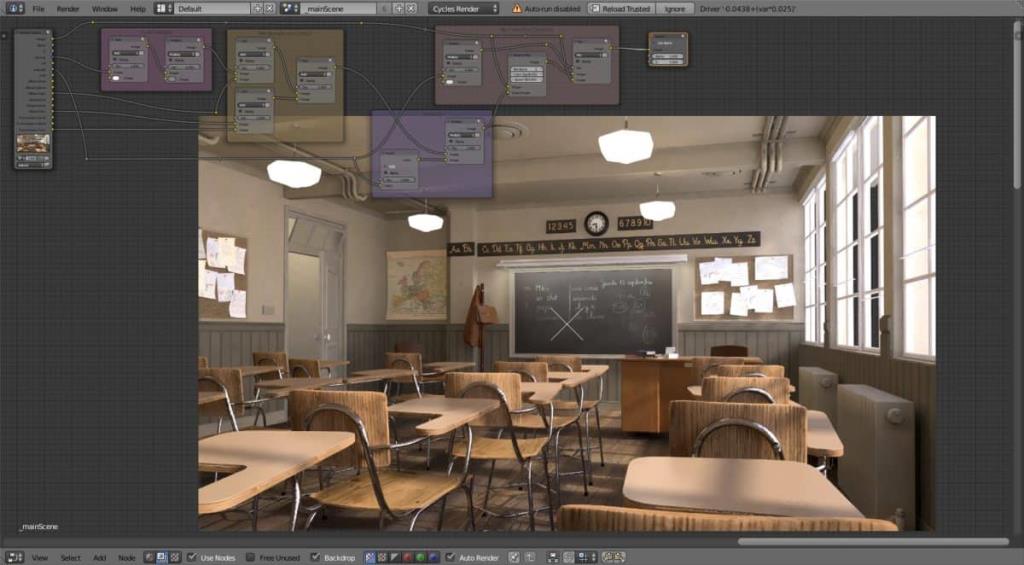
Uzyskanie Blendera 2.9 na OpenSUSE to trochę mieszana torba. Wszystko zależy od wersji. Gałąź Tumbleweed w OpenSUSE ma wersję 2.9, ale jej bardziej stabilna gałąź LEAP już nie.
Jeśli używasz Tumbleweed i potrzebujesz Blendera 2.9, możesz go zaktualizować za pomocą poniższego polecenia aktualizacji.
sudo zamek błyskawiczny w górę
Jeśli używasz OpenSUSE LEAP 15.2 lub 15.1, możesz pobrać Blendera 2.9, ale nie za pośrednictwem oficjalnych repozytoriów. Zamiast tego odinstaluj wersję, której aktualnie używasz, za pomocą poniższego polecenia.
sudo zypper usuń blender
Po usunięciu Blendera postępuj zgodnie z pakietami Flatpak lub Snap, ponieważ oba zapewniają 2.9 do LEAP.
Instrukcje Flatpak
Jeśli korzystasz z dystrybucji Linuksa, takiej jak Debian, OpenSUSE Leap lub system operacyjny Linux z brakiem obsługi Blendera, Flatpak to świetny sposób na aktualizację do wersji 2.9. Aby rozpocząć, musisz włączyć środowisko wykonawcze Flatpak . Po włączeniu środowiska uruchomieniowego wpisz dwie poniższe komendy, a zainstaluje Blender 2.9.
flatpak remote-add --jeśli-nie-istnieje flathub https://flathub.org/repo/flathub.flatpakrepo flatpak zainstaluj flathub org.blender.Blender
Masz już zainstalowany Blender przez Flatpak i chcesz uaktualnić do wersji 2.9? Uruchom poniższe polecenie aktualizacji flatpak .
Sudo flatpak aktualizacja
Instrukcje Snap
Blender 2.9 jest dostępny jako pakiet Snap. Jeśli chcesz zacząć działać, włącz Snapd na komputerze z systemem Linux . Następnie użyj poniższego polecenia instalacji przystawki, aby uruchomić wersję 2.9.
mikser sudo snap install
Masz już Blendera, ale chcesz 2.9? Skorzystaj z polecenia snap odświeżania, aby zainstalować jego nową wersję.
sudo przystawki odśwież
Kontroluj komputery w swojej sieci z łatwością dzięki KontrolPack. Łącz i zarządzaj komputerami z różnymi systemami operacyjnymi bez wysiłku.
Czy chcesz automatycznie wykonywać powtarzające się zadania? Zamiast klikać przycisk wiele razy ręcznie, czy nie byłoby lepiej, gdyby aplikacja…
iDownloade to wieloplatformowe narzędzie, które umożliwia użytkownikom pobieranie treści bez zabezpieczeń DRM z serwisu iPlayer BBC. Umożliwia pobieranie obu filmów w formacie .mov.
Funkcje programu Outlook 2010 omówiliśmy szczegółowo, ale ponieważ nie zostanie on wydany przed czerwcem 2010 r., czas przyjrzeć się bliżej programowi Thunderbird 3.
Od czasu do czasu każdy potrzebuje przerwy. Jeśli szukasz ciekawej gry, wypróbuj Flight Gear. To darmowa, wieloplatformowa gra typu open source.
MP3 Diags to najlepsze narzędzie do rozwiązywania problemów w Twojej kolekcji audio. Potrafi poprawnie oznaczyć pliki mp3, dodać brakujące okładki albumów i naprawić VBR.
Podobnie jak Google Wave, Google Voice wzbudził spore zainteresowanie na całym świecie. Google dąży do zmiany sposobu, w jaki się komunikujemy, a ponieważ staje się coraz bardziej
Istnieje wiele narzędzi, które pozwalają użytkownikom serwisu Flickr pobierać zdjęcia w wysokiej jakości, ale czy istnieje sposób na pobranie ulubionych z serwisu Flickr? Niedawno…
Czym jest samplowanie? Według Wikipedii „jest to akt pobrania fragmentu lub próbki jednego nagrania dźwiękowego i ponownego wykorzystania go jako instrumentu lub
Google Sites to usługa Google, która pozwala użytkownikom hostować witrynę na serwerze Google. Jest jednak jeden problem: nie ma wbudowanej opcji tworzenia kopii zapasowej.



![Pobierz symulator lotu FlightGear za darmo [Baw się dobrze] Pobierz symulator lotu FlightGear za darmo [Baw się dobrze]](https://tips.webtech360.com/resources8/r252/image-7634-0829093738400.jpg)




